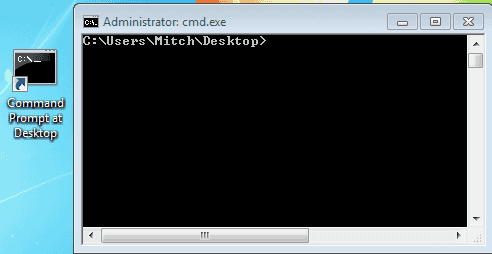Šis ir ātrs un vienkāršs Windows padoms, kas var noderēt, ja vienmēr vēlaties piekļūt noteiktai vietai cietajā diskā, izmantojot komandu uzvedni. Nākamajā piemērā es izveidošu saīsni uz komandu uzvednes logu, kas tiek atvērts, izmantojot manu darbvirsmu kā sakni. Tas var būt noderīgi, ja vēlaties strādāt ar failiem, kurus izmantojat darbvirsmā (piem., kurus tikko lejupielādējāt no Firefox utt.).
- Ar peles labo pogu noklikšķiniet darbvirsmas atvērtajā vietā un noklikšķiniet uz "Jauns“> “Īsceļš“.
- Atrašanās vietai ierakstiet vai kopējiet un ielīmējiet vienu no tālāk norādītajām rindām. Pirmais ir standarta, bet otrais tiek izmantots administratora režīmā.
%windir%\system32\cmd.exe /k%windir%\system32\cmd.exe /k cd \Users\YourAccount\Desktop
- Klikšķis "Nākamais“.
- Nosaukumam ierakstiet kaut ko aprakstošu, piemēram, "Komandu uzvedne darbvirsmā", tad noklikšķiniet uz "Pabeigt“.
- Tagad ar peles labo pogu noklikšķiniet uz jaunā saīsnes un izvēlieties “Īpašības“.
- Nomaini "Sākt” laukā uz jebkuru direktoriju, kurā vēlaties sākt komandu uzvedni. Šajā gadījumā mēs vēlamies, lai tas sāktos manā darbvirsmā, tāpēc es ierakstīšu:
-
"C:\Users\Mitch\Desktop\" -Noteikti iekļaujiet pēdiņas, un, protams, jums būs jāpielāgo šis faila ceļš savai sistēmai (t.i., aizstājot “knr” ar savu Windows lietotājvārdu).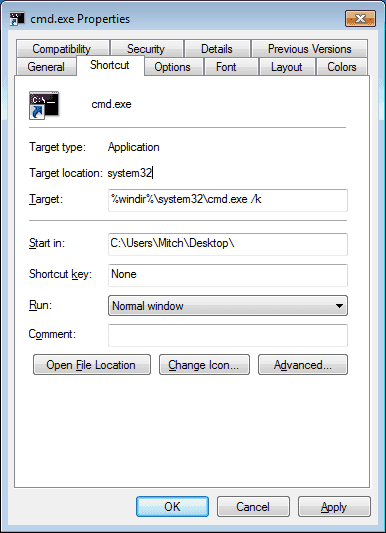
-
- Ja vēlaties, varat piešķirt īsinājumtaustiņu, kā arī konfigurēt citas opcijas. Ja izmantojat šo ikonu administratora režīmā, ar peles labo pogu noklikšķiniet uz ikonas un pēc tam atlasiet “Īsceļš” > “Papildu…", pēc tam pārbaudiet"Izpildīt kā administratoram“). Kad esat pabeidzis, noklikšķiniet uz "labi“.
(Neobligāti) Noklikšķiniet uz izveidotā saīsnes un velciet to uz ātrās palaišanas rīkjoslu vai ievietojiet to jebkurā vietā, lai varētu tai ātri piekļūt.
Tieši tā! Tagad, kad vien vēlaties, lai īsinājumtaustiņā norādītajā vietā tiktu parādīts komandu uzvednes logs, vienkārši noklikšķiniet uz ikonas (vai izmantojiet īsinājumtaustiņu, ja tādu definējāt), un jūs sākat darbu!